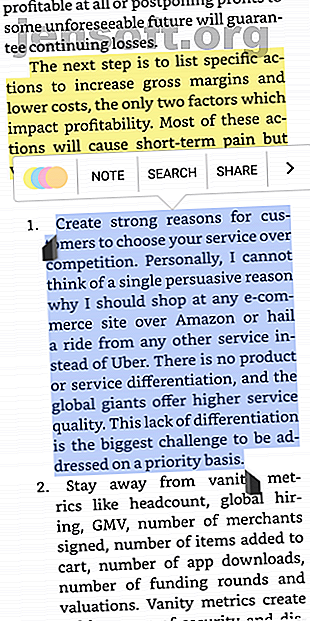
6 aplicaciones de Android Ebook Reader con excelentes funciones de anotación
Anuncio
Leer no es un diálogo entre usted y el autor, sino una expresión del texto a su cerebro. Cuando anota, su mente desarrolla una relación contextual con el documento. Esto incluye hechos, críticas, enlaces a documentos relacionados o enlaces web, mejores señales de navegación y más.
Puede anotar sus libros electrónicos con una herramienta de resaltador, herramienta de comentarios, subrayados, flechas de llamada y mucho más. Le mostraremos seis lectores EPUB para Android que le permiten anotar libros electrónicos y exportar notas en diferentes formatos.
1. Amazon Kindle



Amazon Kindle es un lector de libros electrónicos multiplataforma con funciones de gestión de bibliotecas, lectores y mercados. La aplicación Kindle le ofrece muchas opciones para configurar el entorno de lectura según sus necesidades. Puede ajustar el brillo de la pantalla, establecer la orientación de su pantalla preferida, cambiar al modo nocturno, personalizar la fuente y mucho más.
Anotar y ver notas
Toque y mantenga presionada una palabra, luego arrastre el marcador hasta el final de la oración o párrafo. Las herramientas de resaltado aparecerán cuando levantes el dedo de la pantalla. En el cuadro de selección de color, elija el color que desea usar. Para agregar una nota, seleccione el texto resaltado y toque Nota . Cuando aparezca la ventana de notas, escriba sus notas y toque Guardar .
La aplicación Kindle no le permite exportar notas directamente a su dispositivo. En cambio, puede ver los aspectos destacados guardados organizados bajo los títulos ubicados en sus aspectos destacados de Amazon Kindle. Los libros actualizados más recientemente ocupan una columna a la izquierda, con anotaciones en el panel derecho.
Exportar notas con aplicaciones de terceros
Bookcision es un bookmarklet de Javascript que le permite extraer fácilmente destacados y notas de los libros electrónicos. El bookmarklet produce una sola página de resaltados y notas claramente diseñados. Puede copiarlo en el portapapeles o descargar las anotaciones como TXT, JSON o XML.
Clippings.io es otra aplicación web para administrar anotaciones. Instale la extensión desde Chrome Web Store. Luego vaya a la página de Amazon Kindle Highlights y haga clic en la extensión. La aplicación web le permite editar, buscar, etiquetar y anotar sus recortes. También le permite buscar notas de libros por título, autor, contenido y tipo.
Descargar: Amazon Kindle (Gratis)
2. Google Play Books



Google Play Books es una aplicación todo en uno para comprar y leer libros en todos los dispositivos que posee. La interfaz es simple y personalizable para brindarle una experiencia de lectura fluida. Puede cambiar la fuente, el tamaño de fuente, el brillo de la pantalla, cambiar a temas sepia o negro, y mucho más.
Anotar y exportar notas
Abra su libro electrónico y mantenga presionadas las palabras que desea resaltar. Con el dedo, arrastre el marcador azul hasta el final de la oración o párrafo. En la ventana emergente que aparece, toque Resaltar . Para agregar una nota, seleccione el texto resaltado y toque Nota .
Una vez que esté satisfecho con su marcado, toque el centro de la página, seguido de Contenido en la parte superior derecha de la pantalla. Aquí, puede navegar por la tabla de contenido, marcadores y notas que ha escrito. Play Books no te permite exportar notas directamente. En cambio, los guarda en un archivo de Google Docs.
Para mantener sus notas a mano, ingrese al menú Hamburguesa> Configuración y active Guardar notas, resaltados y marcadores en Google Drive . De manera predeterminada, el archivo se guarda en una carpeta llamada Play Books Notes . Pero puede cambiar el nombre de la carpeta a través de Configuración . Ahora vaya a Google Drive y puede guardar el archivo como TXT, HTML o PDF.
Funciones complementarias
Play Books se distingue de otras librerías al permitirle cargar su colección de libros electrónicos. Cuando haces esto, puedes descargar esos libros a cualquier dispositivo y sincronizar anotaciones también.
Si estás aprendiendo un nuevo idioma, Play Books también te permite aprender nuevas palabras. Seleccione todo el texto que ha resaltado, luego toque Traducir . La función de traducción utiliza Google Translate en segundo plano.
Descargar: Google Play Books (Gratis)
3. Moon + Reader



Moon + Reader es un innovador lector de libros electrónicos diseñado para brindarle un control completo sobre su experiencia de lectura. Puede ajustar el brillo de la pantalla y simplemente tocar la pantalla para cambiar entre los modos día y noche.
En las opciones de Control, puede cambiar los controles de pulsación corta, pulsación larga y gestos multitáctiles a su gusto. En las opciones visuales, puede establecer el tipo de fuente, el tamaño, la alineación, el espaciado y más.
Anotar y exportar notas
Para crear un resaltado, arrastre el marcador azul con el dedo hasta el final de una oración o párrafo. En la ventana emergente que aparece, toque Resaltar . En el cuadro de selección de color, elija el color con el que desea resaltar. También puede subrayar o tachar texto con diferentes colores. Toque Nota para agregar más información sobre el texto seleccionado.
Cuando toque Guardar, aparecerá una nota adhesiva transparente en el texto. Después de marcar un capítulo completo, toque el botón Marcadores, luego Compartir y elija exportar notas y resaltados como TXT o HTML. Si lo desea, puede crear una sección en OneNote y comenzar a tomar mejores notas. 12 consejos para tomar mejores notas con Microsoft OneNote. 12 consejos para tomar mejores notas con Microsoft OneNote. Estos 12 consejos le muestran cómo tomar mejores notas en Microsoft OneNote. Hoy en día, la toma de notas digitales se trata tanto de la habilidad como de la herramienta. Lee mas .
La aplicación también le permite sincronizar posiciones de lectura y anotaciones (en el formato de archivo MRPO) con Google Drive. Toque Varios, luego verifique Sincronizar posiciones de lectura a través de Google Drive . Cuando toca Copia de seguridad o Restaurar, le permite sincronizar y restaurar las posiciones de lectura en otros dispositivos.
Descargar: Moon + Reader (Gratis) | Moon + Reader Pro ($ 5)
4. Gerente de eLibrary



Si administra cientos de libros electrónicos en su dispositivo, entonces es frustrante tratar con metadatos e información de libros. Es probable que tenga libros con información incompleta, como el título, el género y el autor. El administrador de eLibrary resuelve este problema al permitirle editar, extraer y administrar propiedades de metadatos en masa.
eLibrary Manager también le permite administrar su biblioteca de libros electrónicos con Calibre 7 Características de calibre oculto que lo ayudarán a administrar mejor sus libros electrónicos 7 Características de calibre oculto que lo ayudarán a administrar sus libros electrónicos Mejor Calibre es brillante, pero muchas de sus características pasan desapercibidas . Aquí están las mejores características de Calibre para ayudarlo a administrar su colección de libros electrónicos. Lee mas . Puede configurar un servidor de contenido, y la aplicación importará automáticamente libros junto con sus metadatos. La edición gratuita de la aplicación te permite organizar una biblioteca; debes comprar la versión premium para obtener funciones relacionadas con las anotaciones.
Anotar y exportar notas
Para crear un resaltado, mantenga presionado el dedo sobre un texto y elija Resaltar en el menú contextual. La barra de herramientas resaltada contiene el cuadro de paleta de colores: seleccione el color que desee y toque Guardar . Si marcó el texto incorrecto, seleccione el texto resaltado nuevamente y toque Eliminar .
El administrador de eLibrary también le permite marcar ubicaciones específicas en un libro que está leyendo como marcadores y, opcionalmente, agregar notas con más información. Para crear un marcador, mantenga presionado el dedo sobre el texto y elija Marcador / Notas . Puede escribir una nota y adjuntarla a su marcador o texto resaltado.
La aplicación también le permite ver una descripción general de todos los aspectos destacados y marcadores. Toque Más> Anotaciones para ver las entradas con número de página, resumen y el color del resaltado. Para exportar las anotaciones, toque la opción Exportar de la lista de libros. El archivo de datos exportados (JSON) se guarda en una carpeta en su dispositivo.
Descargar: eLibrary Manager Basic (Gratis) | eLibrary Manager ($ 1.50)
5. FullReader



FullReader es un lector multifuncional que le permite leer libros electrónicos, cómics, archivos de texto y audiolibros. Cuando inicie la aplicación por primera vez, buscará libros en su dispositivo y leerá sus metadatos. En base a estos metadatos, clasifica los libros según género, serie, título y autor.
La aplicación utiliza varias opciones para optimizar la visualización de los libros electrónicos. Para optimizar la visualización de las anotaciones de libros electrónicos, abra el menú Hamburguesa > Configuración . Luego toque Optimización y marque Anotaciones en el sistema de archivos . Para resaltar el texto, arrastre el dedo hasta el final de la oración y toque Nota en la ventana emergente. En el cuadro de selección de color, elija el color de la nota entre los matices ya preparados o la paleta.
También puede crear marcadores para guardar su posición de lectura y cambiar de página. Para crear un marcador, toque el icono Marcador en el panel inferior. Una vez que haya terminado de marcar, toque Marcadores y notas para ver una lista de todo lo que ha guardado. Luego toque el menú Más para exportar sus notas como un archivo TXT.
Descargar: FullReader (Gratis)
6. eBoox



eBoox es un lector bien diseñado e intuitivo que le permite leer libros electrónicos, cómics, documentos de Word y revistas. Por defecto, la aplicación viene con una configuración de lectura óptima. Puede cargar libros desde carpetas en su dispositivo e incluso importar libros desde bibliotecas gratuitas de libros electrónicos 7 Sitios de descarga de libros electrónicos gratuitos 7 Sitios de descarga de libros electrónicos gratuitos ¿Desea descargas gratuitas de libros electrónicos? Este artículo enumera siete de los mejores sitios para descargar libros electrónicos gratuitos. Lee mas .
Para resaltar texto, arrastre el dedo hasta el final de una oración y toque Citar en la ventana emergente. Si la frase que está resaltando está en la página siguiente, la página pasará y podrá continuar resaltando el texto. Para agregar una nota a su texto resaltado, toque Escribir una nota en una cita .
También es posible sincronizar tu posición de lectura con Google Drive. Inicie sesión con su cuenta de Google, luego todos los aspectos destacados y las notas (e incluso los libros) que cree se sincronizarán con otros dispositivos. También puede exportar sus notas y compartirlas directamente con una aplicación para tomar notas. Toque Exportar todas las comillas, luego elija OneNote, por ejemplo.
Descargar: eBoox (Gratis)
Más información sobre anotaciones
Es difícil pensar críticamente cuando solo consume información pasivamente, especialmente en línea. Si le resulta difícil pensar más allá del contexto simple, crear anotaciones puede ayudar. Cuando haces esto, piensas mucho sobre cómo las ideas se conectan entre sí.
Las aplicaciones de lector que se analizan aquí lo ayudarán a convertirse en un mejor lector y pensador. Pero las anotaciones van más allá de los libros electrónicos; son parte de toda la web. Si esto le interesa, tenemos una guía completa sobre cómo y por qué usar las anotaciones. La guía simple de anotaciones: cómo anotar archivos PDF, libros electrónicos, imágenes y sitios web La guía simple de anotaciones: cómo anotar archivos PDF, libros electrónicos, imágenes y Sitios web ¿De qué se trata exactamente la anotación? ¿Y cómo deberías anotar lo que lees? Aquí están las mejores herramientas para tipos de documentos comunes. Lee mas .
Explore más sobre: Amazon Kindle, aplicaciones de Android, libros electrónicos, aplicaciones para tomar notas.

